Fotos optimieren, organisieren und weitergeben
Wenn auf einem Foto die Wolken verwaschen aussehen und der Himmel dadurch etwas langweilig wirkt, passe Belichtung und Lichter in Adobe Photoshop Lightroom an.
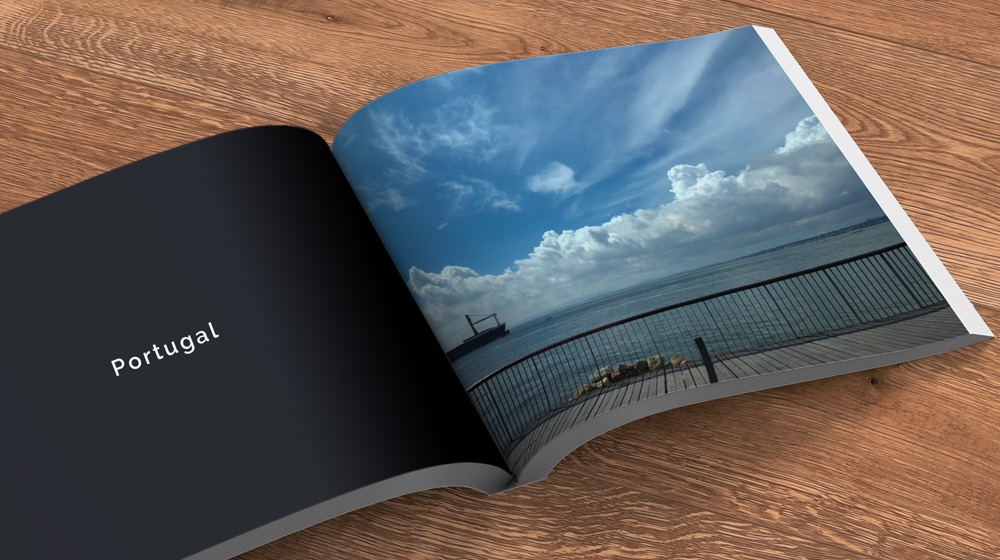
Lade die Beispieldatei herunter, um die beschriebenen Arbeitsschritte nachzuvollziehen. Klicke auf das Pluszeichen, und wähle das Beispielfoto aus, oder verwende ein eigenes Foto.
Starte mit einem Foto, bei dem die Wolken am Himmel kaum Details aufweisen.

Experimentiere mit den Lichtsteuerungen, um den gewünschten Look zu erzielen.

Reduziere die Werte für „Belichtung“ und „Lichter“, um die Details in hellen Bereichen herauszuarbeiten. Das folgende Bild zeigt die Einstellungen, die zu einem guten Ergebnis geführt haben.

Mit ein paar schnellen Anpassungen bringst du die Details in deinen Himmelsbildern zum Vorschein.


Du weißt nun, wie du einen Himmel interessanter machst. Möchtest du noch mehr Flexibilität bei der Bearbeitung von Fotos? Sieh dir das Tutorial Fotos im RAW-Format aufnehmen an.